
/pt/microsoft-excel-2010/desagrupar-dados-e-eliminar-subtotais/content/
O comando Agrupar é útil porque lhe permite mostrar ou ocultar partes da sua planilha e desta maneira facilitar a visualização das informações que você precisa.
Selecione o intervalo de células que você deseja agrupar. Neste caso, Nome, Departamento e Aniversário.
Na guia Dados, clique no comando Agrupar. Observe que o Excel agrupa as colunas ou linhas que você selecionou.
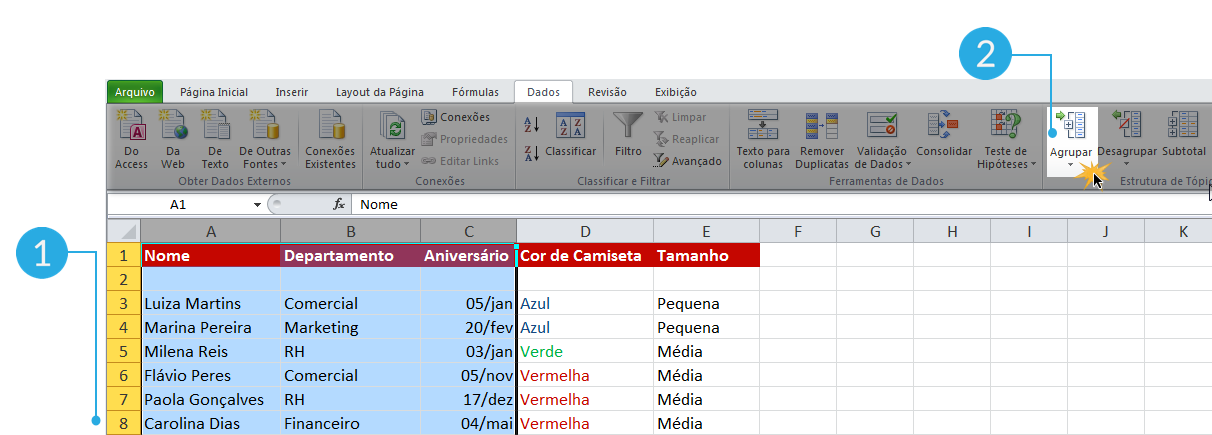
Clique no sinal de menos (-) para ocultar o grupo. Posteriormente, clique no sinal de mais (+) para voltar a vê-lo.
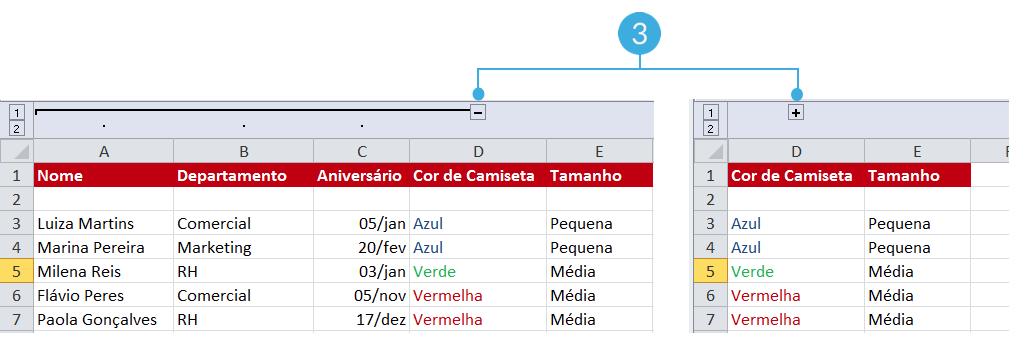
/pt/microsoft-excel-2010/filtros-do-excel-2010/content/